はじめに
このガイドでは、3CX v12エンティティに既に割り当てられているSIPポートを変更せずに、3CX v12クラウドサーバーエンティティ(テナント)を3CX v14仮想PBXサーバーに移行するプロセスについて説明します。
3CX v12クラウドサーバーエンティティを3CX v14仮想PBXサーバーに転送し、構成済みのSIPポートを保持するには、次の手順を実行する必要があります。
- 移行に必要なソフトウェアをインストールする
- バックアップデータ
- 回復用のデータを準備する
- 3CX v14仮想PBXサーバー上のデータを回復する
- 自動調整/ IP電話とゲートウェイの設定を繰り返します
重要:このガイドはデベロッパーによってさらにテストされていますが、現時点では重大な問題はなく、移行を成功させるために使用できます。
移行ソフトウェア
移行を成功させるには、ZIPアーカイブBulkBackup140.zipをダウンロードして解凍し、3CX v14 Virtual PBX Serverがインストールされているが構成されていないサーバーで実行し、 cloudbackup.batを実行します 。
データのバックアップ
3CX v12 Cloud Serverで、バックアップと復元ツールを使用してすべてのエンティティをバックアップします。 エンティティとそれらに割り当てられたSIPポートの順序に注意してください。 たとえば、stefant1エンティティにはSIPポート5060、tomt2エンティティには6060があります。それらに割り当てられたSIPポートを保存するには、同じ順序でエンティティを復元する必要があります。これにより、エンドデバイス(SIP電話)の移行が簡単になります。
すべての3CX v12エンティティをフォルダーに保存したら、ファイルを3CX v14に転送します。

回復のためのデータの準備
FQDNの割り当て
ZIPファイルの名前は、新しいエンティティに割り当てられたFQDN名に影響します。 たとえば、すべての回復可能なエンティティが一般的なドメインcontoso.comで機能する場合、以下が必要です。
- * .contoso.comドメインマスクに自己署名または購入した証明書を使用する
- contoso.comドメインのエンティティサブドメインの名前がZIPファイルの名前に対応することを考慮してください。 たとえば、zipファイルstefant1.zipは、サブドメインstefant1.contoso.comを形成します。
エンティティに他のサブドメイン名が必要な場合は、ZIPアーカイブの名前を変更するだけです。 たとえば、 stefant1.zipの名前をstefan.zipに変更すると、このエンティティにはサブドメインstefan.comtoso.comが割り当てられます。
エンティティの順序
3CX v14でのエンティティリカバリは、3CX v12での配置と同じ順序で実行する必要があります。 したがって、最初のエンティティstefant1 (または名前変更stefan )は、古いサーバーにあったポート5060を受け取ります。 これは、まず、このエンティティに接続されているSIP電話の構成を簡素化するために必要です。
移行を開始するには、対応するエンティティファイルをRestoreV14.zipアーカイブファイル内にあるinstance1 、 instance2などのフォルダーにコピーします。 このファイルは、 BulkBackup140.zipアーカイブを解凍すると作成されます。この例では、 stefan.zipはinstance1フォルダーなどにあり、これらのフォルダーとファイル自体はRestoreV14.zipアーカイブにあります。
重要:エンティティアーカイブファイルをフォルダの外に置いたり、空のエンティティフォルダを置いたりしないでください。 エンティティ番号は順番に増加する必要があります。 RestoreV14.zipアーカイブには、 instance11までのフォルダーが含まれています 。
- エンティティフォルダーの数をinstance24に増やすことができます 。
- 作成したフォルダーよりも少ないエンティティを転送する場合は、余分なフォルダーを削除します
3CX v14仮想PBXサーバーでのデータ復旧
RestoreV14.zipアーカイブを作成した後、ドライブCのルートにある新しいサーバーに転送し、コマンドプロンプトでコマンドを実行します。
- C:\ Program Files \ 3CX Phone System \ Bin> BulkBackup.exe restore c:\ RestoreV14.zip
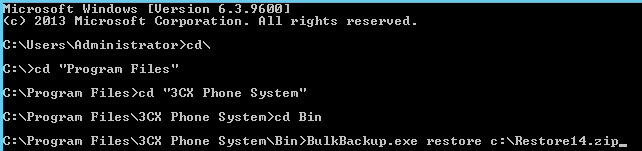
復旧時間は、内線番号の数、通話履歴のボリューム、およびすべてのエンティティの会話レコードに依存します。
検証の復元
構成とデータの復元が完了したら、新しいサーバーで3CX Virtual PBX Managerユーティリティを実行し、すべてのエンティティが正しい順序で復元されていることを確認します。

これで、生成されたFQDN名を使用して各エンティティの管理コンソールにアクセスできます。 ログインアカウントは、古いサーバーと同じです。
重要: SysAdminアカウントは 3CX v14 Virtual PBXでは使用されなくなりました。
自動調整/ IP電話とゲートウェイの構成
DNSの変更
3CX v12 Cloud Serverでは、インストールされたエンティティにアクセスしました
- http(s)://pbx.contoso.com/ [テナント名] / mangement 、ここで[テナント名]はエンティティの名前です。 この例では、これはstefant1です。3CXv14 Cloud PBXに切り替えて、おそらくエンティティの名前を変更すると(この例では 、 stefant1はstefanに名前が変更されます)、エンティティ管理インターフェイスの新しいアドレスは次のようになります。
- http(s):// [テナント名] .contoso.com / management この例では、これはhttp(s)://stefan.contoso.com/managementです。
3CX v14 Cloud PBXはサブドメインの名前によるエンティティへのアクセスを使用するため、DNSサーバーレコードに適切な変更を加える必要があります。 DNSサーバーを設定する手順は、 「外部で解決する3CX電話システムへのFQDNを作成する方法」で説明されています 。
重要: IIS Webサーバーは、サブドメイン名(エンティティ名)をインターフェイスのIPアドレスにバインドし、明確に定義されていない他のサブドメインの要求を処理しません
SIPデバイスの自動構成
3CXPhoneクライアント
3CXPhoneクライアントを自動構成するには、3CXウェルカムメールを再度送信し、自動構成ファイルをクライアントにインポートします。 この場合、3CXPhone構成が更新され、新しい3CX v14仮想PBXサーバーに再登録されます。
重要: 3CXPhoneクライアントを自動調整する前に、v14にアップグレードしてください。 V12クライアントは、新しいサーバーでは機能しません。 Windows 、 Android 、 iOS 、 Mac用の3CXPhoneクライアントのインストール手順を参照してください。
PSTNゲートウェイ
PSTNゲートウェイを構成するには、Webベースの構成インターフェイスに移動して、新しいサーバーのIPアドレスを指定するだけです。 ゲートウェイがVPN経由で接続されている場合、3CX v14仮想PBXサーバーの内部アドレスを指定します。
IP電話
自動チューニングを介して接続されたすべてのIP電話では、接続方法(ローカルLAN、スタン、またはSBC)に関係なく、自動チューニングファイル(つまり、フォルダーではなくファイル)を新しいv14サーバーから古いv12サーバーにコピーする必要があります。 事前に元のv12自動調整ファイルをバックアップすることをお勧めします。
この例では、自動構成ファイルを以下からコピーする必要があります。
- C:\ ProgramData \ 3CX \ Instance1 \ Data \ Http \ Interface \ provisioning \ 8c6n1icg0k新しいサーバー
で:
- C:\ ProgramData \ 3CXstefant1 \ Data \ Http \ Interface \ provisioning \ 8c6n1icg0k古いサーバーで、元のファイルを置き換えます。
その後、古いサーバー(古いエンティティ)の管理コンソールに移動することなく 、IP電話を再起動します。 古いサーバーの管理コンソールにアクセスすると、自動構成ファイルが上書きされます! 電話機は古いサーバーから新しい構成を受け取り、新しい3CX v14仮想PBXサーバーに切り替えます。
すべてのIP電話が新しいサーバーに接続すると、古いサーバーを無効にできます。
3CX SBC
3CX v14仮想PBXサーバーでは、更新された3CX SBCセッションエッジコントローラーのインストールが必要です。 WindowsシステムおよびRaspberry PIに3CX SBCをインストールするには、適切な手順をお読みください。
3CX SBCを更新した後(通常、これは3CX v14仮想PBXサーバーのユーザー側で行われます)、新しい3CX v14仮想PBXサーバーのアドレスのIPおよびFQDN設定を設定します。 その後、接続された新しい電話はすぐに動作し、古いIP電話は上記のIP電話セクションで説明したように再構成する必要があります。
